고정 헤더 영역
상세 컨텐츠
본문
안녕하세요 홍양입니다
먼저 포스팅을 하기 전에 윈도우 10 안전 모드 부팅은
너무 많은 블로그에서 한 포스팅이므로 포스팅을 안 하려고 생각을 했지만
다른 포스팅 작성 시 안전 모드 부팅을 설명할 때 저의 블로그로
링크를 걸어 놓는다는 이점이 있어서 포스팅을 하게 되었습니다
다른 블로그에서는 방법을 1가지로 했다는 전 4가지다 올려드리며
시작 방법만 틀리고 활용 방법은 동일합니다 그럼 시작하겠습니다
윈도우 10 안전 모드 부팅방법 첫 번째 방법이 제일 간단하고 쉽게 하는 방법입니다
윈도우 종료에서 다시 시작 실행 전에 shift 키를 누른 상태에서 다시 시작을 하시면
아래 화면이 뜹니다 그럼 다시 시작 클릭하시면 재부팅을 합니다

시작 설정이 뜹니다 클릭하세요

여기서 문제 해결 클릭합니다

숫자키 4번을 누르시면 안전 모드 부팅입니다

안전 모드 부팅 확인 방법은 모서리 부분에 안전 모드라는 글자가 보입니다
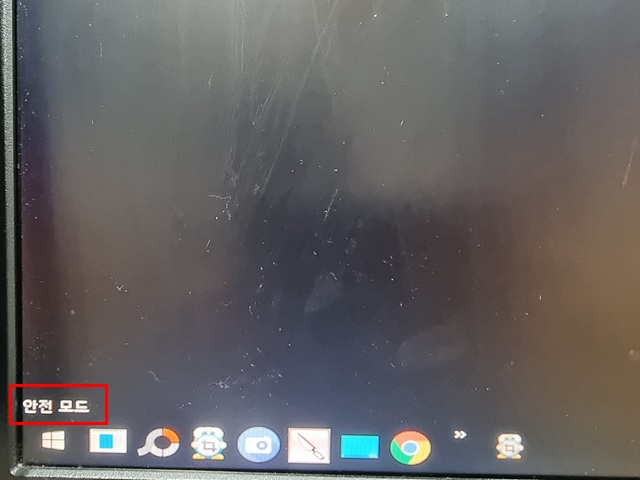
안전 모드 부팅 두 번째 방법
윈도우 10 설정 창에서 업데이트 및 보안을 클릭하시고 복구를 클릭하세요

복구 화면 창에서 고급 시작 옵션에서 지금 다시 시작을 클릭하시면
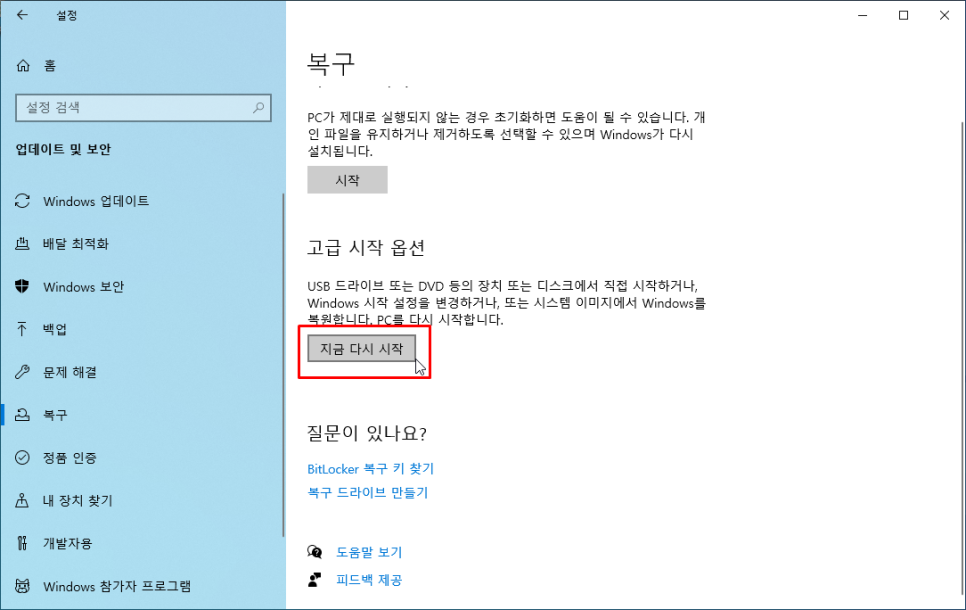
첫 번째 방법 화면과 같은 화면이 뜹니다 다음 부분은 동일합니다
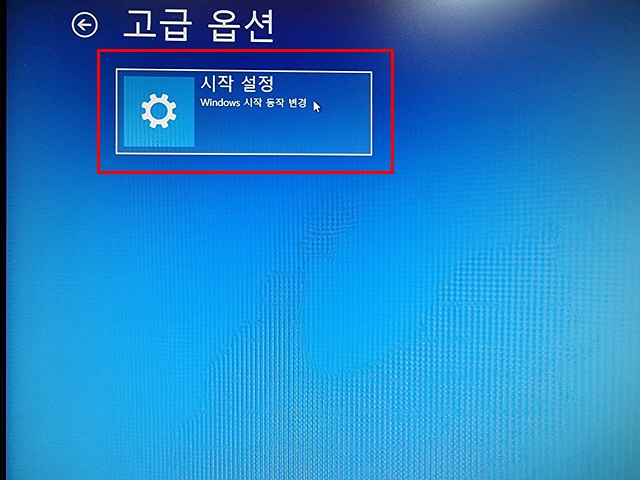
안전 모드 부팅 세 번째 방법
윈도우키 + R 눌러서 실행 창을 실행합니다
실행 창 명령어 입력란에 msconfig 명령어 입력하시고 엔터 누르시면
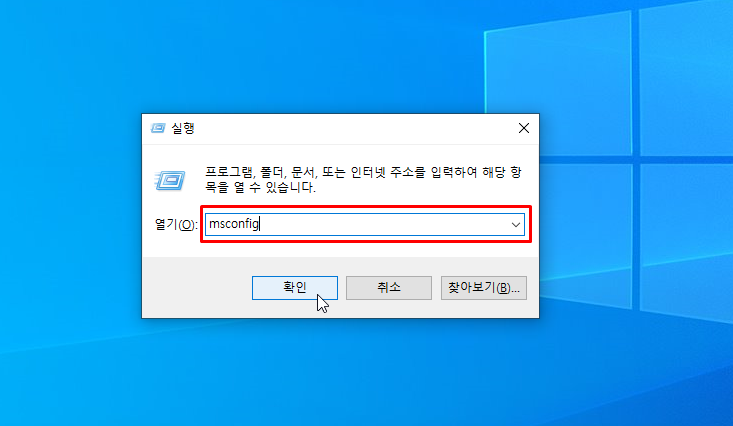
config 창이 뜨면 위 메뉴에서 부팅을 클릭하시고 아래쪽
안전 부팅 체크하시고 확인 및 적용하시면

다시 시작 창이 활성화되면서 다시 시작합니다

같은 화면이 뜹니다 뒤 부분은 동일합니다

안전 모드 마지막 방법은 윈도우 7 방식으로 부팅하는 방법입니다
제일 복잡한 방법입니다
시작 바 클릭 windows 시스템 폴더를 찾아서 명령 프롬프트-> 오른 마우스 클릭->
자세히->관리자 권한으로 실행

cmd 창에서 bcdedit /set {default} bootmenupolicy legacy 명령어 입력 후 엔터
그럼 밑쪽에 작업을 완료했습니다 꼭 보여야 합니다 그리고 재부팅 하시고

아래 화면이 뜹니다 키보드 방향 키로 위에서 두 번째에서 엔터 실행하시면 됩니다

잘못해서 복구 누르시면 아래 오류 창이 뜹니다
그럼 다시 재시작 하시면 됩니다
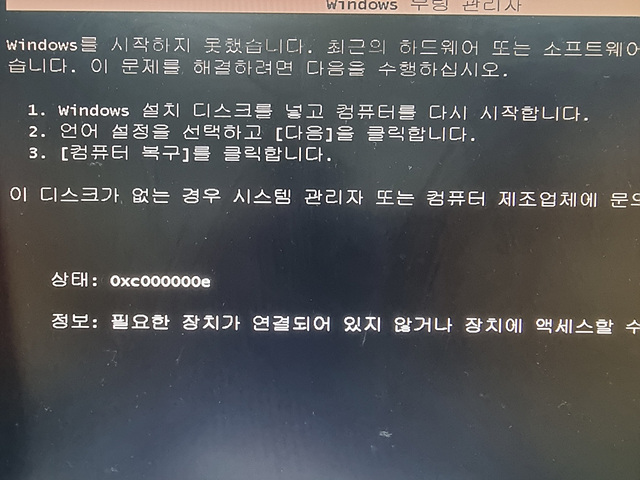
그리고 다시 일반 모드 부팅 원복 해야 할 경우
안전 모드에서 위와 같은 방법으로 bcdedit /set {default} bootmenupolicy standard
명령어를 치시고 다시 시작하시면 일반 부팅 모드로 변경됩니다
여러 방법 중 자신이 편하다고 생각하 신는 방법으로 선택하시면 됩니다
윈도우 10 안전 모드 부팅 방법 4가지를 알아봤습니다
감사합니다 즐거운 하루 보내세요
'컴퓨터활용정보' 카테고리의 다른 글
| 인텔의 외부 입출력 연결 장치 차세대 인터페이스 선더볼트 4 Thunderbolt 4 인터페이스에 대해 알아보기 (0) | 2021.05.20 |
|---|---|
| 윈도우 10에서 mkv 동영상 파일 미리 보기 썸네일 설정 프로그램 다운로드 윈도우 7 mp4 mkv 미리 보기 썸네일 설정 프로그램 다운로드 (3) | 2021.05.19 |
| 오래된 도스 프로그램 도스용 게임 창 모드 화면을 윈도우 10에서 전체 화면 큰 화면으로 보는 방법 윈도우 10 화면비율 기능 활용하기 (0) | 2021.05.17 |
| FAT32 대용량 파일시스템 포맷 프로그램 다운로드 (1) | 2021.05.16 |
| 초보자도 컴퓨터 그래픽 카드 드라이버 삭제 쉽게 하는 방법 무료 그래픽 카드 드라이버 자동 삭제 프로그램 (0) | 2021.05.15 |





댓글 영역